Desative o rastreamento de arquivos e programas e economize recursos do sistema!
O Windows XP, 2003 e superior (na verdade os outros também) possui um sistema de rastreamento, que criam registros e atalhos para todos os programas, arquivos e serviços que o usuário executa ou abre. Sempre que você abre um arquivo, é adicionado um link para ele no menu "Documentos" ou "Documentos recentes", no menu Iniciar. O Windows 2000, Millennium e superiores (no modo do menu Iniciar clássico) exibem apenas os programas acessados recentemente, mantendo o menu Iniciar limpo. O Windows XP, 2003 ou superior deixa numa área do menu Iniciar os pogramas mais usados recentemente.
Mas isso é possível porque o sistema sempre fica de olho aberto, vendo tudo o que é feito, acessado, aberto, salvo. Assim alguns recursos do sistema vão sendo comsumidos... E você pode desativar isso, é claro, se não usar esses recursos.
Eu particularmente, no Windows XP ou superior o desativo. Eu não uso o menu "Documentos recentes", e nem o exibo, afinal não gosto que outras pessoas que peguem no meu computador vejam minhas últimas coisas acessadas. E a lista de programas mais usados do menu Iniciar é dispensável: basta ir nas propriedades do menu iniciar, e cofigurar para mostrar mais programas fixados e nennhum dos recentemente acessados. Assim você deixa seus programas preferidos no menu Iniciar manualmente, clicando com o botão direito no ícone do atalho deles e escolhendo "Fixar no menu Iniciar".
Bom, veja como desativar esse iten... Acho que no Windows 2000 também dá. No Windows XP Home Edition creio que não seja possível configurar isso, me parece que o editor das diretivas de grupo não existe no xp home.
Clique em "Iniciar > Executar", e digite "gpedit.msc" (digite sem aspas), dê OK.
Na parte esquerda da tela escolha "Configuração do usuário > Menu Iniciar e barra de tarefas". No lado direito, localize e dê um duplo-clique no item "Desativar o rastreamento de usuário". Veja:
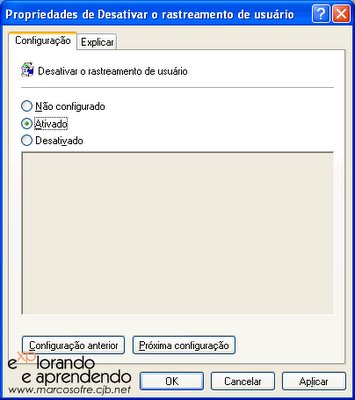
Marque a opção "Ativado", dê ok, feche as janelas e faça logoff. Seu sistema deverá ficar um pouquinho mais leve! É claro que se seu PC for muito rápido (tipo um Pentium V com 2 TB de RAM he he he), você poderá não perceber muita diferença.
Eis a explicação desse item segundo o próprio Windows:
"Desativa o rastreamento de usuário.
Esta diretiva impede que o sistema rastreie os programas executados pelo usuário, os caminhos em que navegam e os documentos que abrem. O sistema usa estas informações para personalizar os recursos do Windows, como os menus personalizados.
Se você ativar esta diretiva, o sistema não rastreia essas ações do usuário. O sistema desativa recursos personalizados que exigem informações de rastreamento do usuário, incluindo os menus personalizados.
[...]"
Boa sorte e um micro mais leve, sem monitorar os programas que você abre nem os arquivos!
2005-12-23@17:09
Dica de Linux (KDE): agrupando botões de tarefas como no Windows XP
Quer agrupar os botões de tarefas do mesmo aplicativo no Linux?
Esse recurso é como o do Windows XP, quando a barra de tarefas ficar cheia de botões, eles serão agrupados pelo programa... Sinceramente quando comecei a trabalhar com o Windows XP eu achei isso ruim, mas depois vi que era mais útil do que parecia... Ainda mais pra mim que vivo cheeeeeeio de janelas abertas.
Bom, veja como configurá-lo no Linux... To usando o Kurumin 4.0 com KDE 3.3. Clique no menu K (correspondente ao "Iniciar" do Windows), e escolha "Centro de controle". Dependendo da sua distro o centro de controle do KDE pode ser acessado por outro meio, mas abra ele. Nas categorias na parte esquerda da tela, escolha "Área de trabalho" e depois "Barra de tarefas" (clique no sinal de "+" na "pastinha" correspondente ao item da área de trabalho). No item "Agrupar tarefas similares" escolha a opção que você pereferir: nunca, sempre ouu somente quando a barra de tarefas estiver cheia (o mais recomendável). Veja: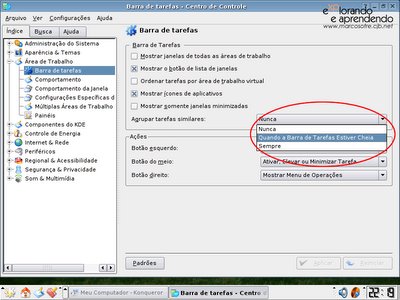
Aí os botões ficarão assim...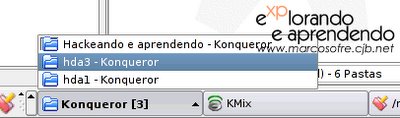
É isso! Não é necessário reiniciar a interface gráfica para aplicar as alterações (pelo menos nas versões mais recentes do KDE). Se quiser voltar como era antes basta voltar nessa tela e desmarcar a opção. Aproveite e explore as outras configurações nas quais você se sentir confiante... Não é difícil, muita gente acha que só porque é Llinux que é complicado personalizá-lo... Realmente em alguns casos e distribuições específicas, comerciais ou empresariais (como servidores), a coisa dá uma complicada... Mas em se tratando de interface gráfica para desktop, o KDE dá de 10 a zero (na minha opinião) ao Explorer do Windows... Até que eu gostaria que existisse um WinKDE, KDE para Windows para substituir o shell! Quem sabe um dia não programo um he he. É complicado pra caramba, mas não é impossível... Eis aí meu Mep Texto, as mudanças no Inno Setup, visíveis no Mep Installer... Deixa eu ter mais tempo pra estudo que eu vejo isso sim!
2005-12-17@23:01
Dica de programa: FlatGraph, um programa que desenha o gráfico de funções matemáticas e visualiza variações
Um programa matemático!
O FlatGraph desenha gráficos de funções. Permite salvar o gráfico numa imagem, exibir ou ocultar os eixos, definir o intervalo das medidas... Além de desenhar diversas funções no mesmo plano, você pode definir uma cor para cada gráfico... E é freeware!
Eis a tela: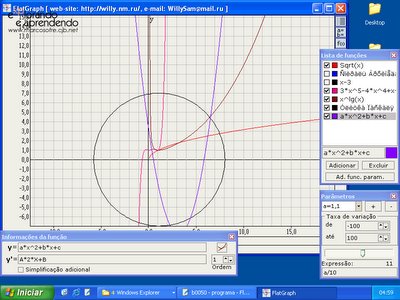
Um dos recursos mais interessantes nesse pequeno programa é a geração de derivadas e mais: o acompanhamento do desenho do gráfico. Por exemplo você define a função ax2+bx+c, e alterando o valor de a, b e c através de um controle deslizante você pode ver na hora que rumo o gráfico toma, podendo ampliar e afastá-lo!
Imprescindível no estudo e ensino de matemática, simples, pequenininho e poderoso!
Além de ser freeware, gratuito, está disponível em alguns idiomas... Entre eles o português do Brasil, traduzido por mim! Se você gosta de matemática não pode deixar de ter esse pograma. Quando abri-lo pela primeira vez provavelmente ele estará em inglês, então você deve clicar no botão mostrado abaixo, depois escolher "Language" e selecionar o português.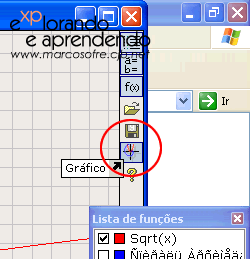
Você pode baixá-lo na página do autor, Willy Sam:
http://willy.nm.ru/
Procure lá pelo FlatGraph, não coloco o link diretamente pro arquivo porque ele pode mudar, depois o link ficaria quebrado.
Ah sim, e ele ainda pode salvar o gráfico numa imagem, facilitando assim a criação de apostilas e materiais impressos ou digitais com gráficos exatos. Muito útil por exemplo para professores elaborarem exercícios...
Boas matemáticas!
2005-12-19@02:16
Matéria sobre o registro do Windows: noções, como editá-lo e cuidados...
O que é o registro do Windows? Como visualizá-lo? Como alterá-lo? Pra que serve?
Veja: como usar o editor do registro do Windows
Removendo o item "Arquivos armazenados neste computador" no Windows XP ou 2003
Se você usa o Windows XP ou superior em casa, ou se ele não faz parte de uma rede, ou ainda se você for o único usuário do computador... Já deve ter percebido que a seção de documentos compartilhados no "Meu computador" fica inútil! Veja a seção a que me refiro:
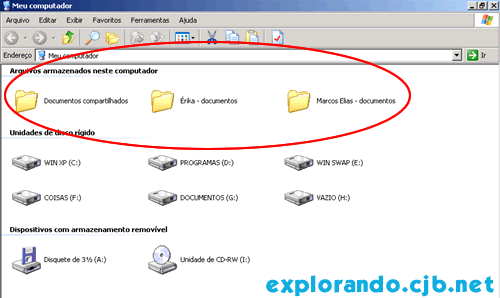
Para editá-la, devemos alterar o registro. Abra o regedit.exe e procure pelo caminho:
HKEY_LOCAL_MACHINE \ SOFTWARE \ Microsoft \ Windows \ CurrentVersion \ Explorer \ My Computer \ NameSpace \ DelegateFolders
HKEY_LOCAL_MACHINE \ SOFTWARE \ Microsoft \ Windows \ CurrentVersion \ Explorer \ My Computer \ NameSpace \ DelegateFolders
Estando aí, exclua a seguinte sub-chave chave:
{59031a47-3f72-44a7-89c5-5595fe6b30ee}
Pronto, basta reabrir o Meu computador. Se por qualquer motivo não funcionar, experimente fazer logoff e entrar novamente.
Dica: se você não sabe o que é ou como editar o registro do Windows, veja aqui uma matéria do nosso site que trata disso.
2005-12-16@14:11


